Page 1

NÁVOD K POUŽITÍ
E1
Kamera do auta
Page 2
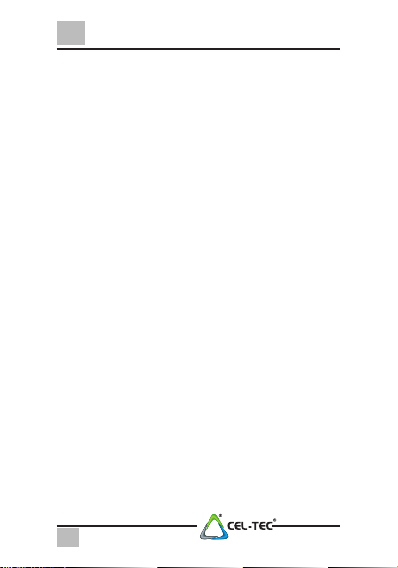
CZ
Děkujeme za zakoupení kamery do auta
CEL-TEC E12. Než začnete kameru používat,
přečtěte si prosím pozorně tento návod
k použití.
Obsah
Základní vlastnosti ............................................3
Schéma kamery ..................................................4
Popis ovládacích pr vků ......................................5
Popis funkcí kamery ...........................................7
Položky menu (nastavení kamery) ....................8
Nabíjení vestavěného akumulátoru .............. 11
Instalace kamery ............................................. 11
Často kladené dotazy ..................................... 12
Důležitá bezpečnostní upozornění
a údržba............................................................ 13
Obsah balení .................................................... 13
Technické parametry ...................................... 14
2
Page 3
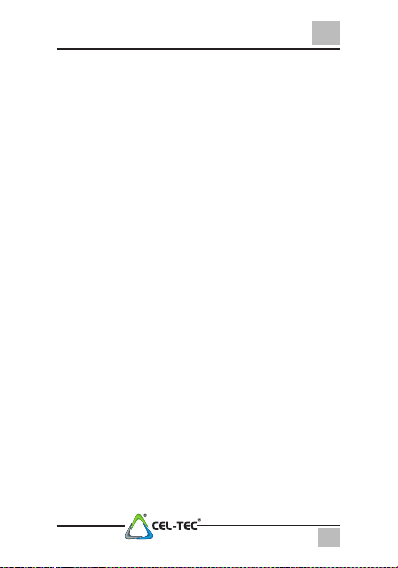
CZ
Základní vlastnosti
• Vysoká kvalita záznamu (1080P/30 FPS
720P/30 FPS)
• 2.0‘ LTPS displej
• G-senzor pro detekci kolize automobilu
• Podpora nahrávání ve smyčce
• Podpora paměťových karet microSDHC do
256 GB
• Zobrazení živého záznamu z kamery na
vestavěném displeji
• Parkovací režim pro hlídání automobilu
• Malé rozměry a nízká hmotnost
• Snadné odejmutí kamery z držáku
• Elegantní design
3
Page 4
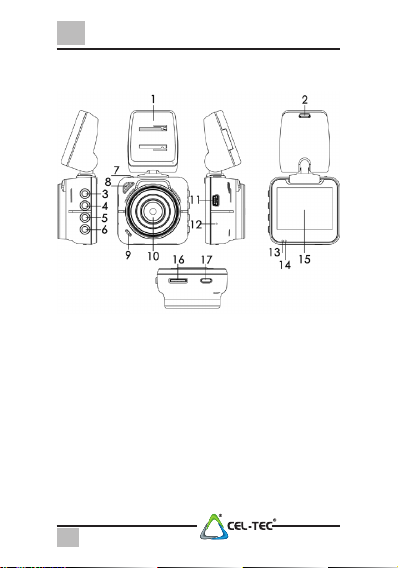
CZ
Schéma kamery
1. Držák na sklo
2. Konektor pro CL nabí ječ
3. Tlačítko Menu
4. Tlačítko UP
5. Tlačítko DOWN
6. Tlačítko OK
7. Pojistný zámek držáku
8. Reproduktor
9. Mikrofon
10. Čočka kamery
11. USB konektor
4
Page 5
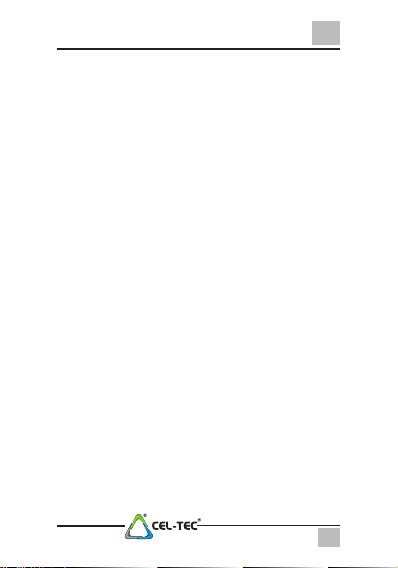
CZ
12. Tlačítko Reset
13. LED indikátor provozu kamery
14. LED indikátor nabíjení akumulátoru
15. Displej
16. Slot pro paměťovou kartu
17. Tlačítko Power pro zapnutí/vypnutí
Popis ovládacích prvků
Tlačítko „POWER“: používá se pro zapnutí
nebo vypnutí kamery. Stiskněte a držte cca
tři sekundy tlačítko pro zapnutí nebo vypnutí
kamery. Při zapnuté kameře a stisku tlačítka
na jednu sekundu dojde k vypnutí / zapnutí
obrazovky – záznam bude dále pokračovat.
Tlačítko „Menu“: používá se v pohotovostním
režimu pro vstup do hlavního menu
a nastavení kamery. Při přehrávání videí
nebo fotografií stisk tohoto tlačítka pozastaví
přehrávání. Delší stisk tlačítka vy volá nabídku,
kde je možné soubor/y smazat, uzamknout
nebo odemknout. Při pohybu v menu slouží
toto tlačítko pro návrat zpět.
5
Page 6
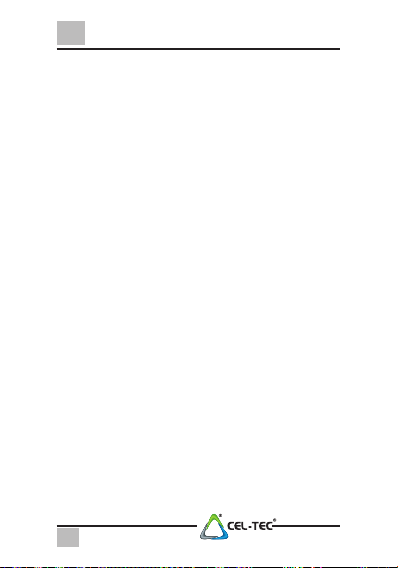
CZ
Tlačítko „UP“: slouží pro pohyb v menu
a nabídkách. V režimu pořizování záznamu
stiskem tlačítka vypnete nebo zapnete
mikrofon.
Tlačítko „DOWN“: slouží pro pohyb v menu
a nabídkách. V režimu pořizování záznamu
stiskem tlačítka uzamknete aktuální soubor
proti přepsání.
Tlačítko „OK“: slouží v pohotovostním režimu
pro spuštění nebo zastavení nahrávání.
V režimu fotografování stisk tlačítka pořídí
fotografii. V nabídkách menu slouží pro
potvrzení funkce nebo výběr hodnoty.
Konektor pro CL nabíječ: slouží pro připojení
autonabíječky s konektorem Mini-USB, 5 V,
1 A.
Konektor USB: slouží k připojení kamery
k počítači prostřednictvím dodaného USB
kabelu.
Tlačítko „Reset“: slouží k restartu kamery pro
případ, že by kamera nefungovala správně,
nebo se zasekla.
6
Page 7
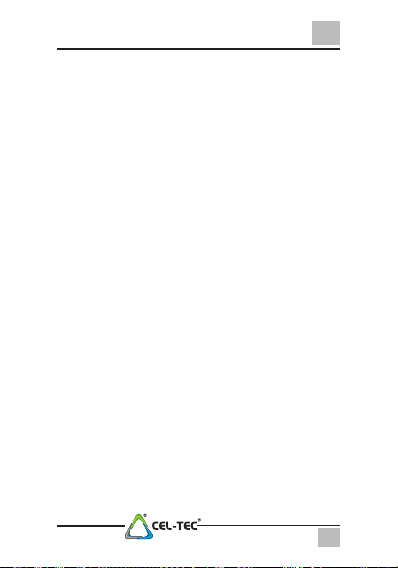
CZ
Popis funkcí kamery
Pořizování videozáznamu: pokud je
vložena pam. karta a kamera je připojena
k CL nabíječi, kamera spustí automaticky
nahrávání. Nahrávání je signalizováno blikáním
modré LED diody. Pro ukončení nahrávání
stiskněte tlačítko „OK“. Modrá LED dioda bude
svítit.
Pořizování fotografií: v pohotovostním režimu
stiskněte tlačítko „Menu“ a vyberte položku
„Fotografie“. Pro pořízení fotografie stiskněte
tlačítko „OK“.
Režim přehrávání: v režimu „VIDEA“ nebo
„FOTA“ stiskněte tlačítko „UP“ nebo „DOWN“
pro výběr požadovaného souboru. Tlačítko
„OK“ slouží pro přehrávání nebo zastavení
záznamu. V průběhu přehrávání videa
tlačítkem „UP“ a „DOWN“ nastavíte r ychlost
přehrávání.
SOS funkce (uzamčení záznamu): v průběhu
nahrávání záznamu je možné ručně označit
záznam proti přepsání.
7
Page 8
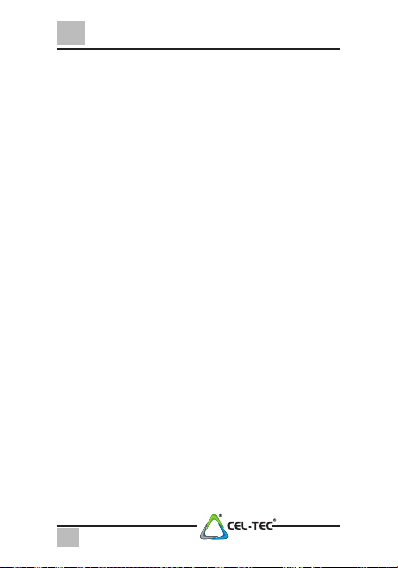
CZ
Připojení k PC přes USB: pokud propojíte
kameru s počítačem přes dodávaný USB
kabel, je možné si vybrat ze tří režimů:
1. Vyměnitelný disk: kamera se bude chovat
jako klasický vyměnitelný disk s možností
kopírování a mazání souborů z karty.
2. Webkamera: kamera se bude chovat v OS
jako obecná webkamera.
3. Videozáznam: běžný režim použití kamery.
Položky menu (nastavení kamery)
Video rozlišení: zde můžete nastavit kvalitu
videozáznamu 1080p, nebo 720p. Vyšší
kvalita = větší soubory.
Foto rozlišení: zde můžete nastavit kvalitu
fotografií 12M, 8M, 5M, 2M nebo VGA.
Vyšší kvalita = větší soubory.
Záznam do smyčky: zde je možné zapnout
nebo vypnout záznam do smyčky. Pokud je
záznam do smyčky zapnutý, kamera
8
Page 9
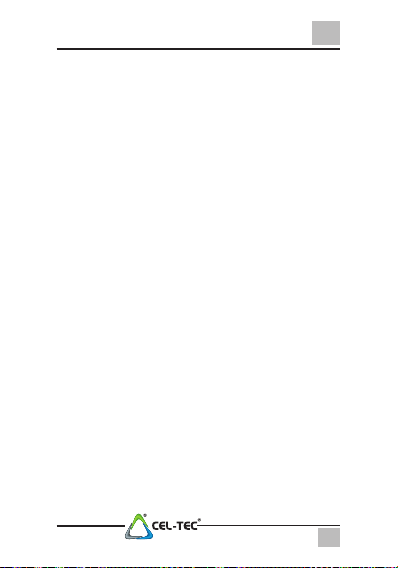
CZ
v případě nedostatku volného místa na pam.
kartě automaticky smaže nejstarší záznam.
Uzamčené záznamy nebudou smazány.
Záznamy jsou rozdělovány do souborů o délce
1, 3 nebo 5 minut dle nastavení. Pokud je tato
funkce vypnuta, kamera nahrává záznam do
jednoho souboru až do zaplnění kar ty.
Audiozáznam: zde je možné zapnout nebo
vypnout mikrofon. Pokud je mikrofon zapnutý,
je do záznamu snímán i okolní zvuk.
G-Sensor: slouží pro detekci otřesů. Při
zapnuté funkci a zjištění otřesu, kamera
automaticky uzamkne aktuální soubor proti
sání záznamem do smyčky. Je možné
přep
nastavit tři citlivosti: nízkou, střední a vysokou.
Parkovací režim: pokud je tato funkce
zapnuta, kamera po v ypnutí pravidelně zjišťuje
otřesy. Pokud dojde k otřesu kamera začne
nahrávat 30 sekundový záznam a pak se
vypne. Po zapnutí kamery budete upozorněni
zprávou na displeji, že došlo k otřesu.
Podmínkou správného fungování je nabitá
baterie.
9
Page 10
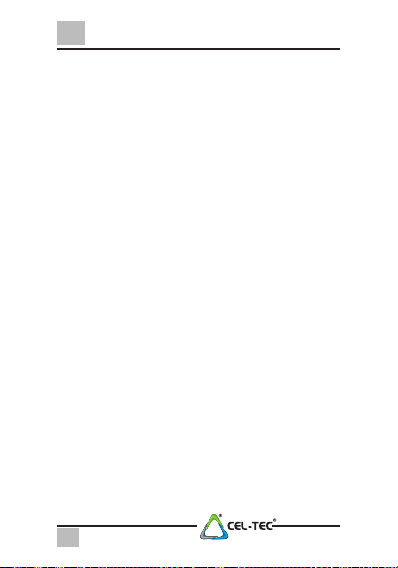
CZ
Jazyk: zde je možné v ybrat jazyk menu.
Doporučujeme zvolit češtinu.
Spořič obrazovky: pokud je tato funkce
zapnuta, kamera automaticky vypne displej
kamery. Je možné nastavit prodlevu zapnutí
spořiče na 30 sekund, 3 minuty nebo 5 minut
po nečinnosti. Ve výchozím nastavení je spořič
vypnutý.
Frekvence: zde je možné zvolit frekvenci. Pro
ČR doporučujeme ponechat 50 Hz.
Tovární nastavení: zde je možné kameru
restartovat do továrního nastavení.
Formát: zde je možné naformátovat kar tu.
Zformátováním karty přijdete o veškeré
záznamy!
Verze: zde je vidět aktuální verze softwaru
kamery.
Menu „Čas“: zde je možné nastavit aktuální
datum a čas, který se bude zobrazovat na
pořizovaném záznamu formou časové známky.
10
Page 11

CZ
Nabíjení vestavěného akumulátoru
Při zapojení externí ho zdroje napájení (CL
nabíječ, PC nebo USB nabíječka) do kamer y
automatick y začne nabíjení akumulátoru
a rozsvítí se červený LED indikátor. Jamile
je akumulátor nabitý, čer vený LED indikátor
zhasne.
CL adaptér (autonabíječ)
Dodaný CL adaptér je kompatibilní
s autozásuvkami s napětím 12 V ~ 36 V.
Instalace kamery
1. Vypněte zapalování automobilu.
2. Vložte naformátovanou microSDHC kartu
do kamery. Kapacita karty je max. 256 GB.
Používejte minimálně 8 GB ka
Class 10 a více.
3. Pomocí 3M pásky upevněte dr žák kamer y
na čelní sklo. Ideálně do míst za zpětným
zrcátkem.
4. Připojte CL nabíječ do autozásuvky
cigaretového zapalovače.
rty s r ychlostí
11
Page 12

CZ
5. Druhý konec CL adaptéru připojte do
kamery. Kabel je vhodné skrýt za vnitřní
obložení.
6. Nasměrujte kameru v držáku.
7. Nastartujte automobil a zkontrolujte
vizuálně přes LCD displej, zda kamera
snímá požadovaný obraz.
Často kladené dotazy
Kameru nelze zapnout.
1. Zkontrolujte, zda je správně připojený
CL adaptér, nebo zda je vestavěný článek
nabitý. Některé automobily je nutné nejprve
nastar tovat, než začne fungovat zásuvka
pro CL nabíječ.
Kamera nenahrává záznam.
1. Zkontrolujte, zda je správně vložena
paměťová karta microSDHC.
2. Rychlost zápisu vaší pam. karty může být
nedostačující. Používejte karty Class 10.
3. Paměťová karta může být nefunkční
– vyměňte ji. Nejprve můžete zkusit její
naformátování.
12
Page 13

CZ
Důležitá bezpečnostní upozornění
a údržba
1. Netřepejte s v ýrobkem.
2. Ochraňte výrobek před nárazy a pády.
3. Nevystavujte výrobek přímému slunečnímu
záření a dešti.
4. Zabraňte styku výrobku s vodou.
5. Nepokládejte výrobek blízko ke zdroji tepla.
6. Nepokoušejte se přístroj sami opravit.
Neoprávněným zásahem do přístroje
přicházíte o záruku.
7. Nečistěte v ýrobek chemikáliemi. K údržbě
používejte pouze suchý bavlněný hadřík.
8. Není určeno pro děti do 5 let.
Obsah balení
1x Kamera CEL-TEC E12
1x CL nabíječ
1x USB-mini kabel
1x Držák na sklo
1x Náhradní 3M páska
1X Český návod k použití
13
Page 14

CZ
Technické parametry
Čip: NTK96650
Displej: 2.0‘ 960x240 px
Rozlišení videa: 1080p/720p
Snímkování: 30 FPS
Videoformát souboru: MOV
Rozlišení fotografie: 12M, 8M, 5M, 2M nebo
VGA
Formát souboru fotografie: JPG
Typ slotu pam. karty: microSDHC/XC
Podporované pam. karty: max. 256 GB
USB rozhraní: USB 2.0
Vstupní napětí: DC 5 V, 1 A
Frekvence: 50 Hz / 60 Hz
Akumulátor Li- Pol: 180 mAh 3.7 V
Pracovní proud: 300 mA
Mikrofon: ano
Reproduktor: ano
Jazyk y: čeština/angličtina/němčina/
slovenština/polština
14
Page 15

Page 16

Importér do EU:
VARIANT plus, spol. s r.o.
U Obůrky 823/5
674 01 Třebíč
Autorizovaný servis a podpora:
www.cel-tec.cz, cel-tec@variant.cz
v. 1.0 – 04/2018
Page 17

INSTRUCTIONS
E1
CAR CAMERA
Page 18

EN
Thanks for buying car camera CEL-TEC E12.
Please read the user guide carefully before
starting use this device.
Content
The basic functions ............................................3
Product structure ...............................................4
Description of controls ......................................5
Functions .............................................................6
Menu (camera setting) ......................................8
Battery Charging .............................................. 10
Installation guide ............................................. 10
FAQ .................................................................... 11
Safety instructions .......................................... 12
Package contents ............................................ 13
Product specifications .................................... 14
2
Page 19

EN
The basic functions
• Low illumination and high video qualit y
(1080P/30FPS, 720P/30FPS)
• 2.0 inch LTPS Highlight color screen
• Impact sensitivity adjustment automatically
lock file
• Support Loop recording
• Support TF card up to 256GB
• Instant video output
• Park mode
• Small size and low weight
• Easy manipulation
• Elegant design
3
Page 20

EN
Product structure
1. Bracket
2. Car charger port
3. Menu
4. UP
5. DOWN
6. OK
7. Bracket lock
8. Speaker
9. MIC
10. Lens
11. USB
4
Page 21

EN
12. Reset
13. Indicating LED
14. Charging LED
15. Screen
16. TF Card slot
17. P ower
Description of controls
Power: In shutdown state long press for
3 seconds to power on, boot state long pres s
for 3 seconds to power of f; In boot mode, click
to turn off/on the display.
Menu: In standby mode, press to enter the
function selection and system set tings menu
interface. In video playback suspension or
photo playback mode, long pres s to enter file
deletion, file lock and unlock menu functions.
In standby mode or other functional, pres s to
return a directory.
UP: In function selection, system setting , file
selection press to select upwards, In video
mode, click to turn off/on the voice record.
5
Page 22

EN
DOWN: In function selection, system setting,
file selection press to select downwards, In
video mode, press to protect the current file.
OK: In standby mode, press to star t recording,
press again to stop recording, In photo mode
press to take photo, In selection function,
system settings, file playback, menu selec tion
mode, press to confirm or play the file.
Car charger port: Connect car charger port,
Car charger requirements, Mini USB, 5V 1A .
USB: connect to the PC Via Mini USB cable.
Reset: When the camera can‘t work normally
because incorrect operation, press to reset.
Functions
Video recording: Insert the TF card, when
power on it will start recording automaticly,
the recording indicator lights flashing, press
„OK“ button to stop recording, the recording
indicator is always on.
6
Page 23

EN
Take photos: Click menu to enter standby
mode the video function selection interface,
choose photos, click the ok button pictures
and save.
Playback mode: Playback mode, pres s „UP“
or „DOWN“ button to select files, press „OK“
button to play, In the video mode press the
„OK“ button to pause playback, pres s „UP“
or „DOWN“ button can be fast for ward/back
quickly.
SOS function: When recording, in case of
emergency you can manual lock by press the
“DOWN” but ton to lock the file.
USB connection: USB cable plugged into
a computer when a three options:
1. Storage: Can playback, copy, delete the file
and so on.
2. PC CAM: the camera can be used as
a webcam for video chat.
3. Video recording: Enter the normal video
recording mode.
7
Page 24

EN
Menu (camera settings)
Video size: Can set different video
resolution, 1080p, 720p in optional, set up the
higher resolution, it will t ake up more TF card
capacity.
Image size: Can set dif ferent foto
resolution, 12M, 8M, 5M, 2M or VGA.
Loop rec ording: This recorder can cycle cover
the video files and do not leak seconds, it
can be opened or closed in system settings.
When loop recording is turn on, the every two
minutes video files will be covered continuous
cycle, When the loop video is turned of f, the
recording will stop until the TF card is full.
Rec
ord audio: Can turn on/off the voice
recording, when recording mode pres s the up
button to turn off/on the voice recording.
G-Sensor: The recorder built-in collision
sensors (G-sensor), in the event of serious
vehicle collision, the recorder will lock the
current file at the time of the accident, a lock
icon is displayed on the screen at the same
8
Page 25

EN
time, the locked files will not covered by loop
recording
Parking monitor: Once opened, after power
off the camera get into the parking monitor,
When it induct the shaking or collision, it
automatically power on and recording video for
30s then turn off
Language: Can set language of menu items.
Screen saver: Can automatically turn off the
screen, the recorder working in low power
consumption; In the system menu „ Screen
saver „ there are four optionals: off, 30s,
3 minutes, 5 minutes. Select the „3 minutes“
means the recorder get into power saving
mode in 3 minutes, the screen is turn off. The
default setting is off.
Factory default s: Can set default values.
Format: Can make full format od TF card.
Version: Can check SW version.
Menu Time: Can set ac tual date and time.
9
Page 26

EN
Battery Charging
When plugged into an external power supply
the red indic ator lit up means the battery is
charging, the red indicator put out means the
batter y is full.
Car adapter (car charger)
Connect the car adapter with your car cigarette
lighter socket (DC 12 V ~ 36 V ).
Installation guide
1. Close the car engine.
2. Insert TF card into the card slot.
Note: please use high-speed TF card
(Class 10 above), capacit y of not less than
8 GB, support up to 256 GB TF card.
3. Use the bracket fixed the recorder to the
car windscreen.
4. Insert the car charger into the car cigarette
lighter.
5. Use the charging cable connect the
recorder with the car charger.
Note: when wiring the charging cable can
be run up along edge of the windscreen.
10
Page 27

EN
6. Adjust the camera position, ensure the lens
with the ground level.
7. Start the engine, check whether the
recorder is installed correctly.
Note: When the recorder is installed
correctly, the system indicator light working;
the recorder start recording, the recording
indicator light flashing.
FAQ
In the event of failure, please try to use the
following method. If you cannot be ruled
out, please contact the af ter sales and
maintenance.
Can‘t normal video recording
- change the TF card
- change the re solution, frames per second.
- insert the larger capacit y memory card.
- make sure the card has been installed
correctly (during the installation process, you
should hear a clicking sound).
- delete unnecessary files from the memory
card to release space.
11
Page 28

EN
Video is not clear
- ensure that the camera lens is clean.
- wipe off the dust and dirt on the lens, and
then shoot.
Equipment to work normally, but the key does
not work
- press the reset button to initialize the
machine.
In general please careful reset initialization,
the operation is likely to lead to loss of dat a.
Safety instructions
Don‘t be exposed to high temperatures or
direct sunlight, especially in the car. Avoid the
dust get into the device.
- Avoid to use in damp environment . Please
note that in a closed environment, the
moisture in the air easy to condense and
attached to the device.
- Avoid touch and intense impact.
-Keep the device and its acce ssories away
from flammable and explosive, corrosive liquid
12
Page 29

EN
or gas.
- Cleaning the device, please put down from
the scaf fold before it. Using a soft wet cloth
clean screen and device surface.
- Don’t to disassemble, modif y or repair the
device by yourself. This may lead damage
to the device. Please send it to special
authorization service center for maintenance.
Temperature and Humidity
Normal operating temperature -20°–70°,
humidity 10 %–80 %.
Package contents
1x Car camera CEL-TEC E12
1x Car charger
1x USB -mini cable
1x Bracket
1x Optional 3M tape
1x Instructions
13
Page 30

EN
Product specifications
Chipset: NT96650
Screen: 2.0‘ 960x240 px
Video Resolution: 1080p/720p
FPS: 30 FPS
Video format: MOV
Photo Resolution: 12M, 8M, 5M, 2M or VGA
Photo format: JPG
Memory Card: microSDHC/XC
Memory card capacity: max. 256 GB
USB: USB 2.0
DC in: DC 5 V, 1 A
Frequency: 50 Hz / 60 Hz
Batter y Li- Pol: 180 mAh 3.7 V
Working current: 300 mA
Microphone: yes
speaker: yes
Language: Czech/English/German/Polish/
14
Slovak
Page 31

Page 32

Importer for EU:
VARIANT plus, spol. s r.o.
U Oburky 823/5
674 01 Trebic
Czech republic
Service center and support:
www.cel-tec.cz, cel-tec@variant.cz
v. 1.0 – 04/2018
